إصلاح Windows 10 تم إجراء محاولة للإشارة إلى رمز مميز
منوعات / / August 04, 2022

عندما تقوم بتحديث نظام Windows 10 الخاص بك ، غالبًا ما يأتي التحديث الجديد مع أخطاء وأخطاء ؛ قد تسبب هذه الأخطاء أخطاء مختلفة لنظامك. بعد تحديث Windows ، وجد المستخدمون أن Windows 10 جرت محاولة للإشارة إلى خطأ في الرمز المميز على نظامهم. الآن دعونا نفهم ما الذي يعنيه الرمز المميز غير موجود. بشكل أساسي ، تتسبب الملفات التالفة على جهاز الكمبيوتر الخاص بك في حدوث هذا الخطأ. يمكنك إصلاح المحاولة التي تم إجراؤها للإشارة إلى خطأ في الرمز المميز عن طريق مسح جهاز الكمبيوتر الخاص بك بحثًا عن الملفات التالفة. أكمل القراءة!
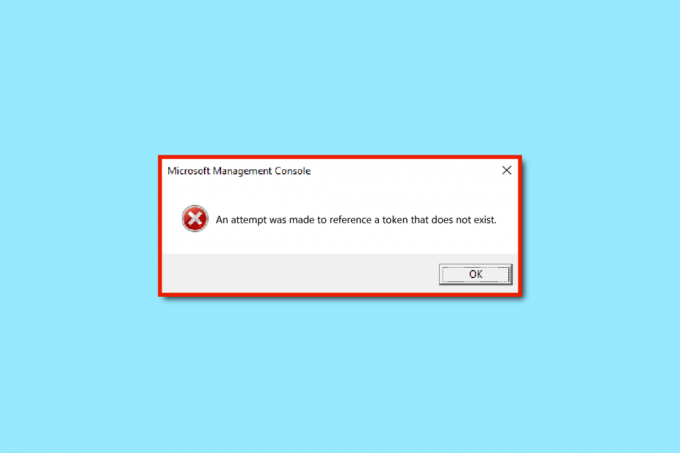
محتويات
- كيفية إصلاح نظام التشغيل Windows 10 ، تم إجراء محاولة للإشارة إلى خطأ في رمز مميز
- الطريقة الأولى: إجراء التمهيد النظيف
- الطريقة الثانية: تحديث Windows
- الطريقة الثالثة: إصلاح ملفات DLL التالفة
- الطريقة الرابعة: إصلاح ملفات النظام
- الطريقة الخامسة: تشغيل فحص البرامج الضارة
- الطريقة 6: الاسترداد إلى إصدار Windows السابق
- الطريقة 7: إعادة تعيين جهاز الكمبيوتر
كيفية إصلاح نظام التشغيل Windows 10 ، تم إجراء محاولة للإشارة إلى خطأ في رمز مميز
إذا لم يتم تكوين الحسابات بشكل صحيح ، فقد يتسبب ذلك في الخطأ المذكور. نظرًا لأنك تعرف معنى عدم وجود الرمز المميز ، فقد تكون هناك أسباب متعددة لخطأ الرمز المميز على جهاز الكمبيوتر الخاص بك. فيما يلي الأسباب المحتملة لمحاولة Windows 10 للإشارة إلى خطأ في الرمز المميز على جهاز الكمبيوتر الخاص بك.
- ملفات تالفة على نظامك
- الأخطاء الناتجة عن تحديث Windows 10 الجديد
- هجوم البرامج الضارة في جهاز الكمبيوتر الخاص بك
الطريقة الأولى: إجراء التمهيد النظيف
باستخدام التمهيد النظيف ، يمكنك بدء تشغيل الكمبيوتر وإجراء اختبارات تشخيصية لمعرفة المراحل غير الصحيحة في عملية التمهيد العادية. يمكن لهذه الطريقة اكتشاف السبب الرئيسي وراء مشكلة Windows 10 هذه. اقرأ دليلنا على كيفية إجراء التمهيد النظيف في نظام التشغيل Windows 10 لفعل نفس الشيء.
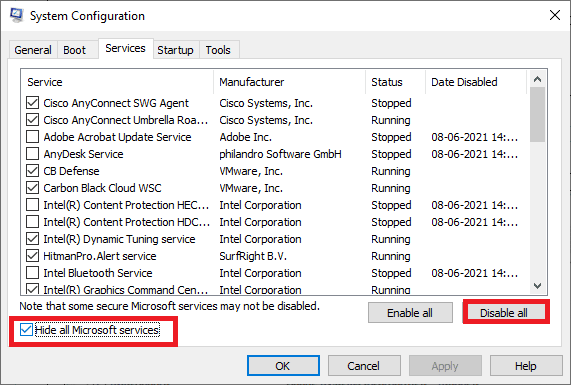
بمجرد تشغيل نظامك في الوضع الآمن ، تحقق من استمرار المشكلة. إذا كان الأمر كذلك ، فقم بإلغاء تثبيت أي من أحدث البرامج أو التطبيقات التي أضفتها إلى نظامك.
الطريقة الثانية: تحديث Windows
من الجيد دائمًا تحديث نظامك ، مثل شبابيك معروف بشكل سيء بالأخطاء والأعطال التي تسببها الإصدار السابق. مع التحديثات الجديدة ، يأتون بتحسينات وإصلاحات جديدة. نظرًا لأن الخطأ المذكور أعلاه يرجع إلى التحديث الجديد ، فقد تحاول تثبيت أحدث إصدار يتم فيه إصلاح الخطأ. اقرأ دليلنا على كيفية تنزيل آخر تحديث لنظام التشغيل Windows 10 وتثبيته وتنفيذ نفس الشيء.

ملحوظة: يرجى تذكر أن التحديث الجديد سيستغرق بعض الوقت للتثبيت ، اعتمادًا على سرعة الإنترنت لديك ومتطلبات النظام. أيضًا ، لا تقم بإيقاف تشغيل الجهاز أثناء التثبيت.
اقرأ أيضا:إصلاح تعذر علينا الاتصال بخدمة التحديث في نظام التشغيل Windows 10
الطريقة الثالثة: إصلاح ملفات DLL التالفة
السبب المحتمل لنظام Windows 10 الذي جرت فيه محاولة للإشارة إلى حدوث خطأ في الرمز المميز يمكن أن يكون بسبب ملفات DLL الفاسدة. يمكنك إصلاح هذه المشكلات عن طريق تشغيل موجه الأوامر. باستخدام موجه الأوامر ، يمكنك استخدام الخطوات التالية لإصلاح محاولة تم إجراؤها للإشارة إلى مشكلة الرمز المميز بأمان.
1. اضغط على مفتاح Windows، يكتب كمد وانقر فوق تشغيل كمسؤول.
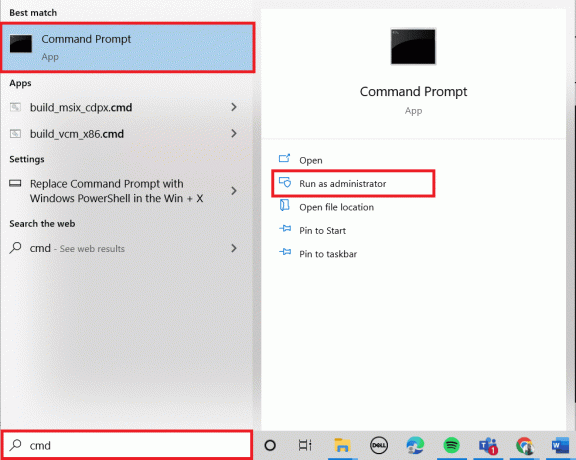
2. اكتب ما يلي يأمر وضرب مفتاح الادخال.
القرص المضغوط٪ WINDIR٪ \ System32
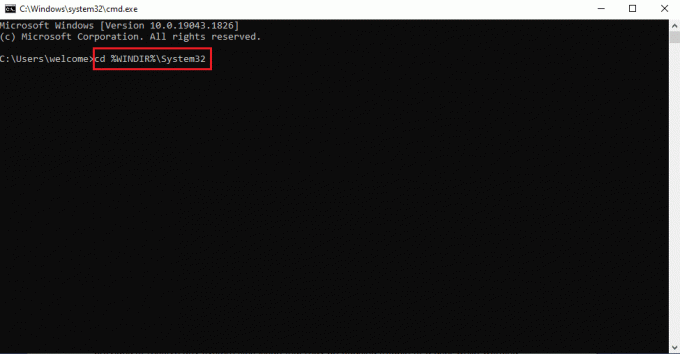
3. ثم اكتب المعطى يأمر وضرب مفتاح الادخال لإصلاح سلسلة ملفات DLL التالفة.
من أجل / f٪ s في ('dir / b * .dll') نفذ regsvr32 / s٪ s

4. أقفل ال موجه الأمر نافذة و قم بإعادة تشغيل جهاز الكمبيوتر.
الطريقة الرابعة: إصلاح ملفات النظام
يستخدم فحص SFC على نطاق واسع لحل المشكلات المتعلقة بنظام Windows 10. يتم توفير الأداة المساعدة SFC لحل أي مشكلة في ملفات النظام قد تسبب مشكلة للمستخدم أثناء العمل على أجهزة الكمبيوتر الخاصة به. أيضًا ، يمكنك تشغيل عمليات فحص DISM لإصلاح ملفات النظام الفاسدة. اتبع دليلنا ل إصلاح ملفات النظام على Windows 10.
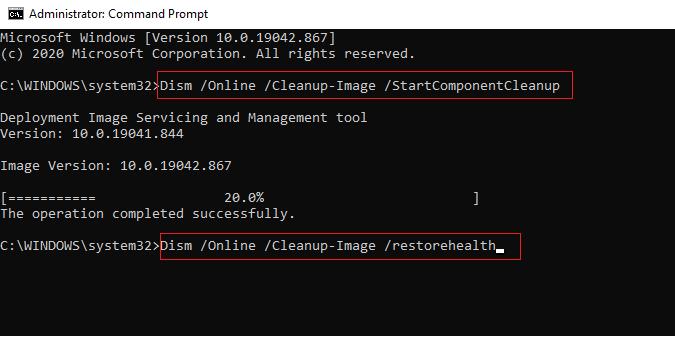
انتظر حتى يتم تنفيذ الأوامر وتحقق من حل المشكلة.
اقرأ أيضا:إصلاح خطأ النظام 5 تم رفض الوصول في نظام التشغيل Windows 10
الطريقة الخامسة: تشغيل فحص البرامج الضارة
قد تتسبب الإصابة بالفيروس أو البرامج الضارة أيضًا في حدوث هذا الخطأ ، وهو أمر نادر الحدوث. يمكن للمسح السريع اكتشافها وإزالتها من النظام المتأثر. وبالتالي ، يُنصح بفحص نظامك وفقًا للتعليمات الواردة في دليلنا على كيف أقوم بتشغيل فحص فيروسات على جهاز الكمبيوتر الخاص بي؟
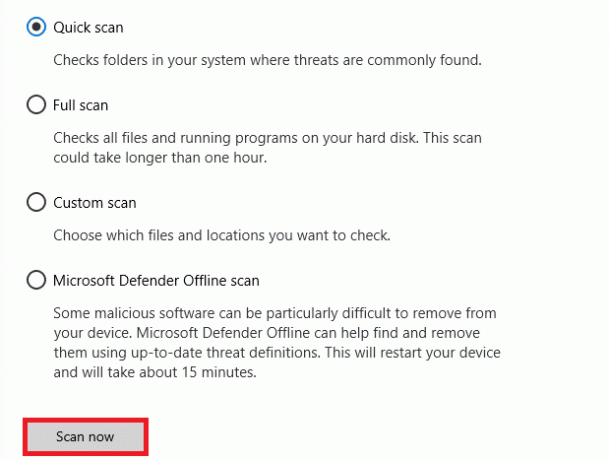
أيضًا ، إذا كنت تريد إزالة البرامج الضارة من جهاز الكمبيوتر الخاص بك ، فراجع دليلنا ، كيفية إزالة البرامج الضارة من جهاز الكمبيوتر الخاص بك في نظام التشغيل Windows 10.
الطريقة 6: الاسترداد إلى إصدار Windows السابق
في كثير من الأحيان ، عند تحديث Windows على جهاز الكمبيوتر الخاص بك ، يمكن أن تكون هناك مشكلات في التحديثات الجديدة. التحديثات الجديدة ليست فعالة دائمًا وقد تتسبب في حدوث أخطاء وأخطاء ، مما يؤدي إلى ضعف أداء نظامك. إذا تسبب تحديث Windows في حدوث Windows 10 ، فقد تم إجراء محاولة للإشارة إلى مشكلة رمز مميز على نظامك ، يمكنك حلها عن طريق عكس تحديث Windows 10 على جهاز الكمبيوتر الخاص بك. يمكنك اتباع هذه الخطوات البسيطة لعكس تحديثات Windows 10 بأمان.
1. يضعط نظام التشغيل Windows + I لفتح ملف إعدادات.
2. انقر فوق التحديث والأمان.

3. يختار استعادة القائمة في الجزء الأيمن.
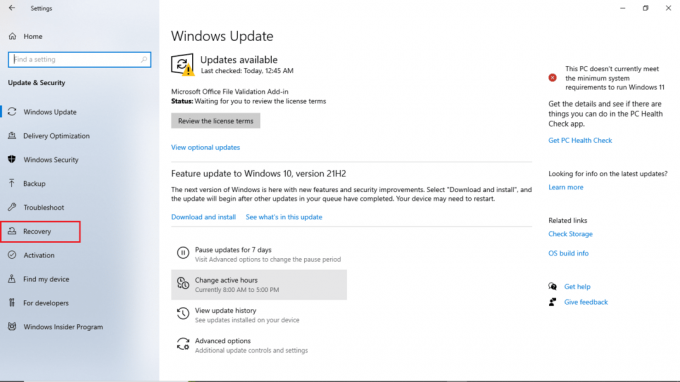
4. تحت انطلاقة متقدمة، انقر فوق اعد البدء الان.
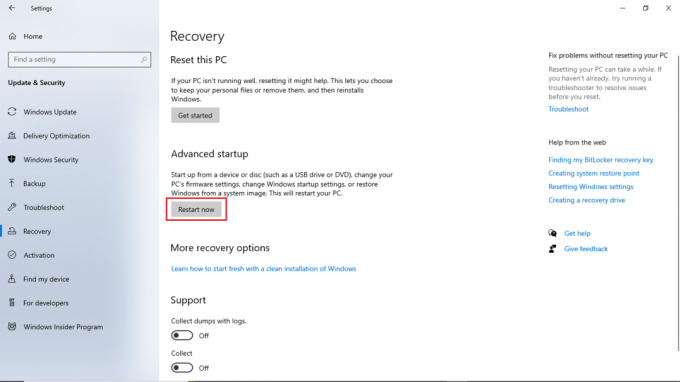
5. انتظر إختر خيار الشاشة والاختيار استكشاف الاخطاء.
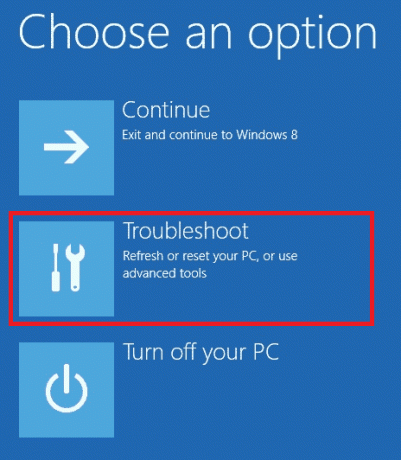
6. يختار خيارات متقدمة، تليها ارجع إلى الإصدار السابق.

اقرأ أيضا:إصلاح AdbwinApi.dll مفقود خطأ في Windows 10
الطريقة 7: إعادة تعيين جهاز الكمبيوتر
إذا لم تنجح الطرق السابقة واستمرت في تلقي نفس الخطأ على نظام التشغيل Windows 10 ، فإن الخيار الوحيد المتبقي هو إعادة تعيين جهاز الكمبيوتر الذي يعمل بنظام Windows 10.
ملحوظة: ستؤدي إعادة تعيين جهاز الكمبيوتر الخاص بك إلى مسح جميع البيانات غير الضرورية من جهاز الكمبيوتر الخاص بك ، بما في ذلك الملفات التي قد تسبب أخطاء Windows 10.
اتبع دليلنا على كيفية إعادة تعيين Windows 10 دون فقد البيانات وتنفيذ نفس الشيء.
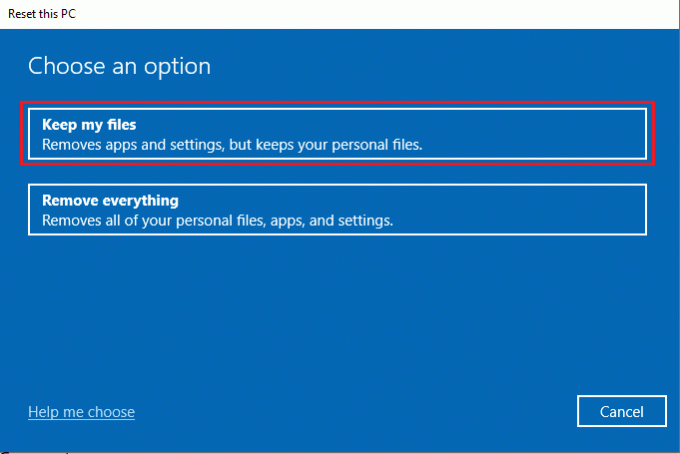
الأسئلة المتداولة (FAQs)
س 1. ماذا يعني عدم وجود الرمز المميز على نظام التشغيل Windows 10؟
الجواب. بعد تحديث نظام Windows 10 الخاص بهم ، وجد العديد من المستخدمين أن نظامهم عرض خطأً يفيد بعدم وجود رمز مميز. ملفات تالفة على جهاز الكمبيوتر الخاص بك يمكن أن يسبب هذا الخطأ ، وقد تحتاج إلى تنظيف جهاز الكمبيوتر الخاص بك.
س 2. كيفية إصلاح ملفات Windows 10؟
الجواب. يمكنك اختيار عدة طرق لإصلاح ملفات النظام على جهاز الكمبيوتر الخاص بك ، بما في ذلك ملف فحص SFC ، وإصلاح ملفات DLL ، وحتى فحص مكافحة الفيروسات من طرف ثالث.
س 3. هل يمكنني التراجع عن تحديثات Windows 10 الجديدة؟
الجواب. نعم، إذا كان جهاز الكمبيوتر الخاص بك لا يعمل بشكل جيد بعد تحديث Windows ، فيمكنك التراجع عن تحديث Windows 10 بالانتقال إلى إعداد بدء التشغيل المتقدم.
مُستَحسَن:
- إصلاح تعذر بدء البرنامج تم رفض الوصول إلى Visual Studio
- أصلح أخطاء Chrome أثناء البحث عن البرامج الضارة
- ما هو بروتوكول Microsoft Network Adapter Multiplexor؟
- إصلاح فشل نظام التكوين في التهيئة على Windows 10
نأمل أن يكون هذا الدليل مفيدًا في الإصلاح Windows 10 جرت محاولة للإشارة إلى رمز مميز على جهاز الكمبيوتر الخاص بك وتمكنت من معرفة ما يعنيه الرمز المميز غير موجود. قم بالتعليق وأخبرنا بالطريقة التي تناسبك. أيضًا ، إذا كانت لديك أسئلة أو استفسارات أو اقتراحات ، فلا تتردد في مشاركتها معنا.


